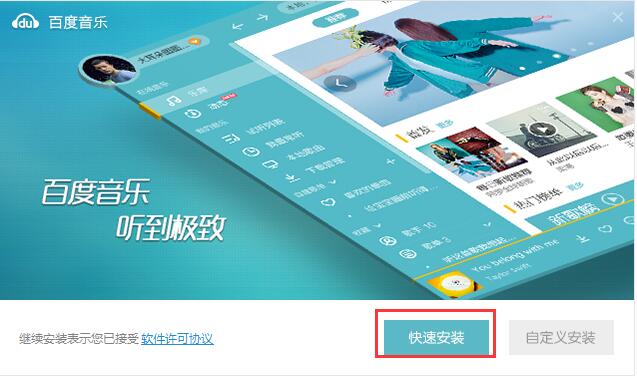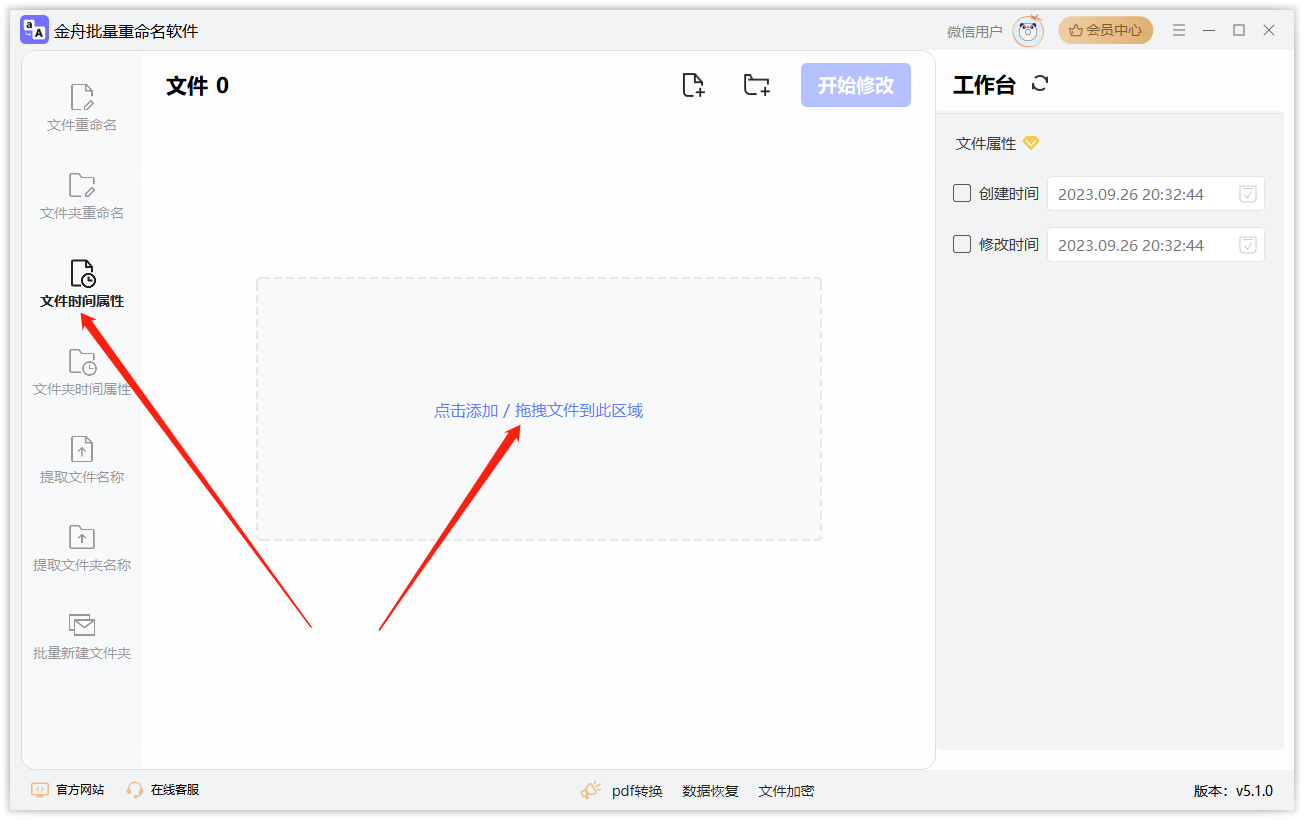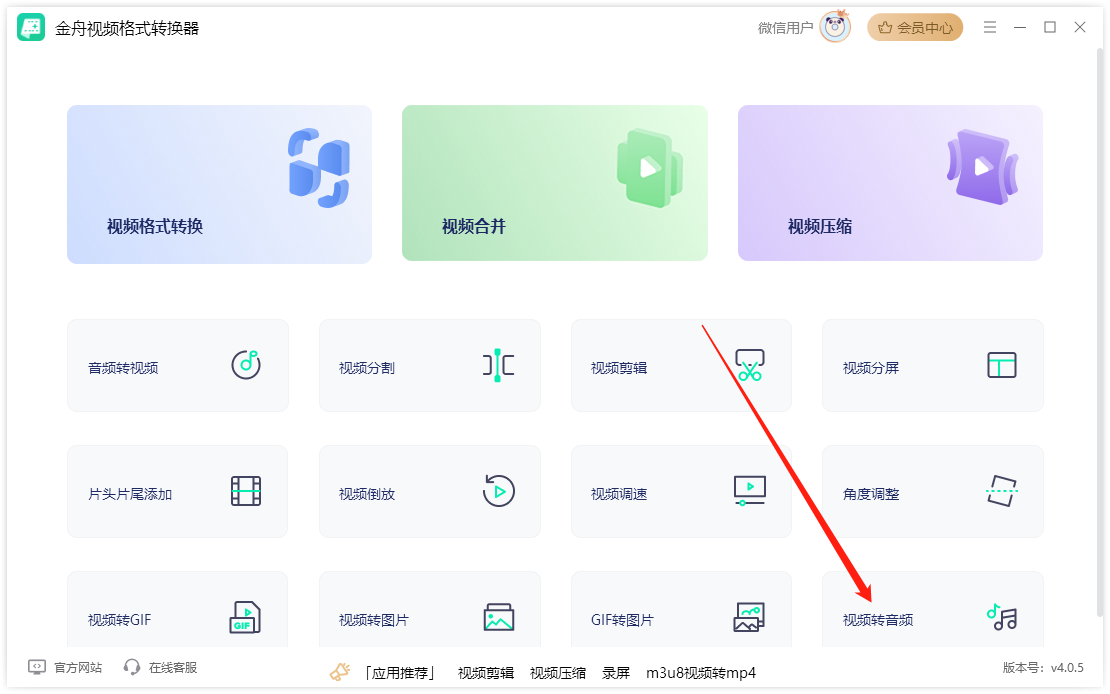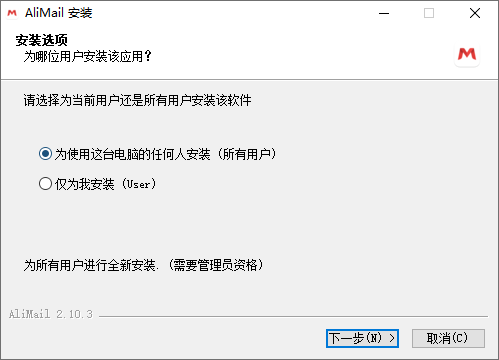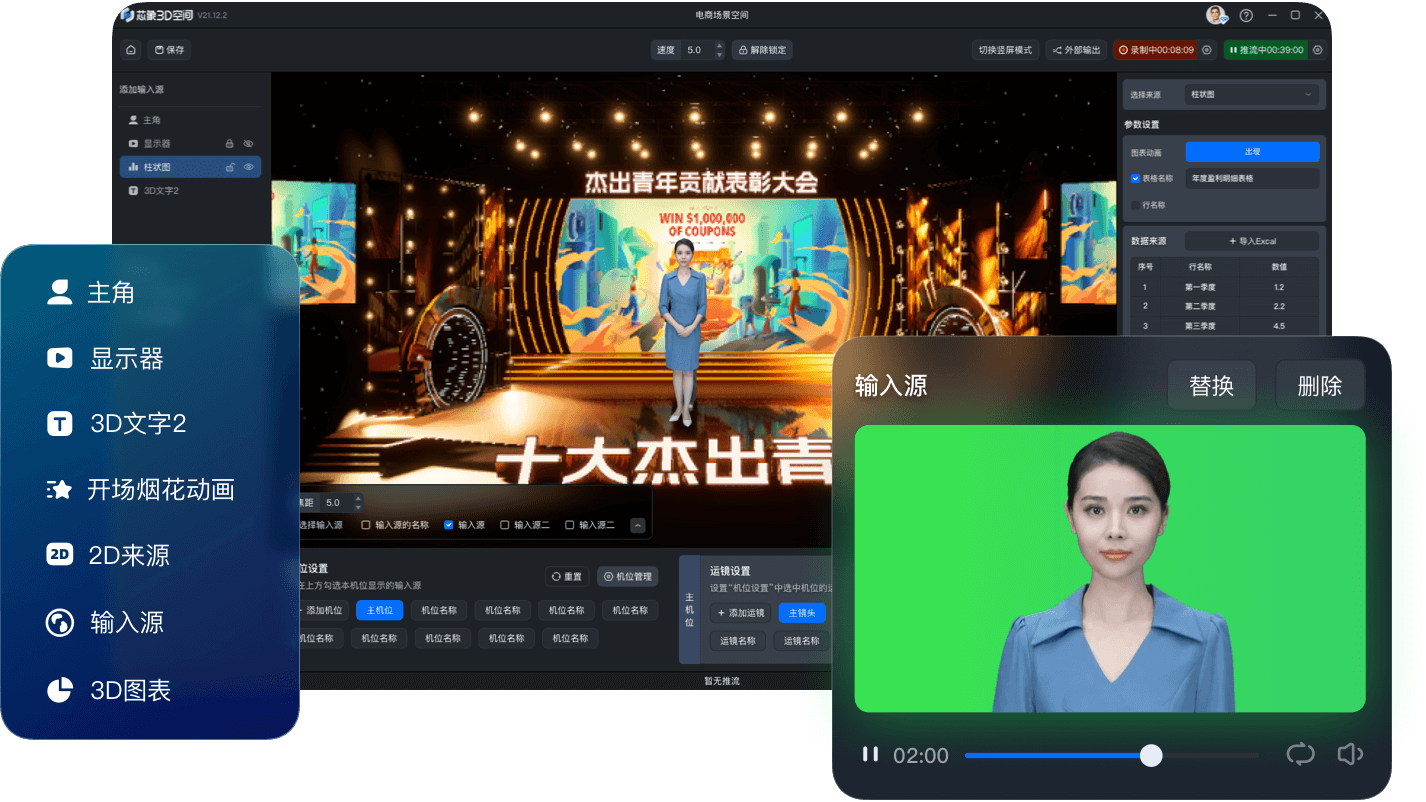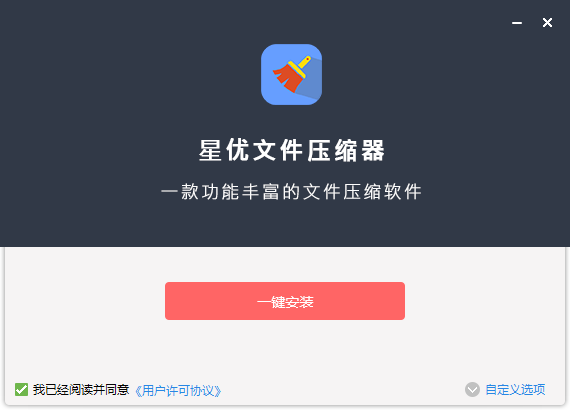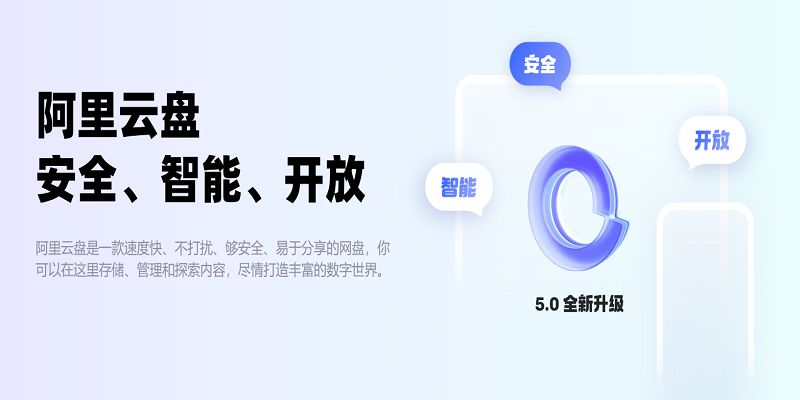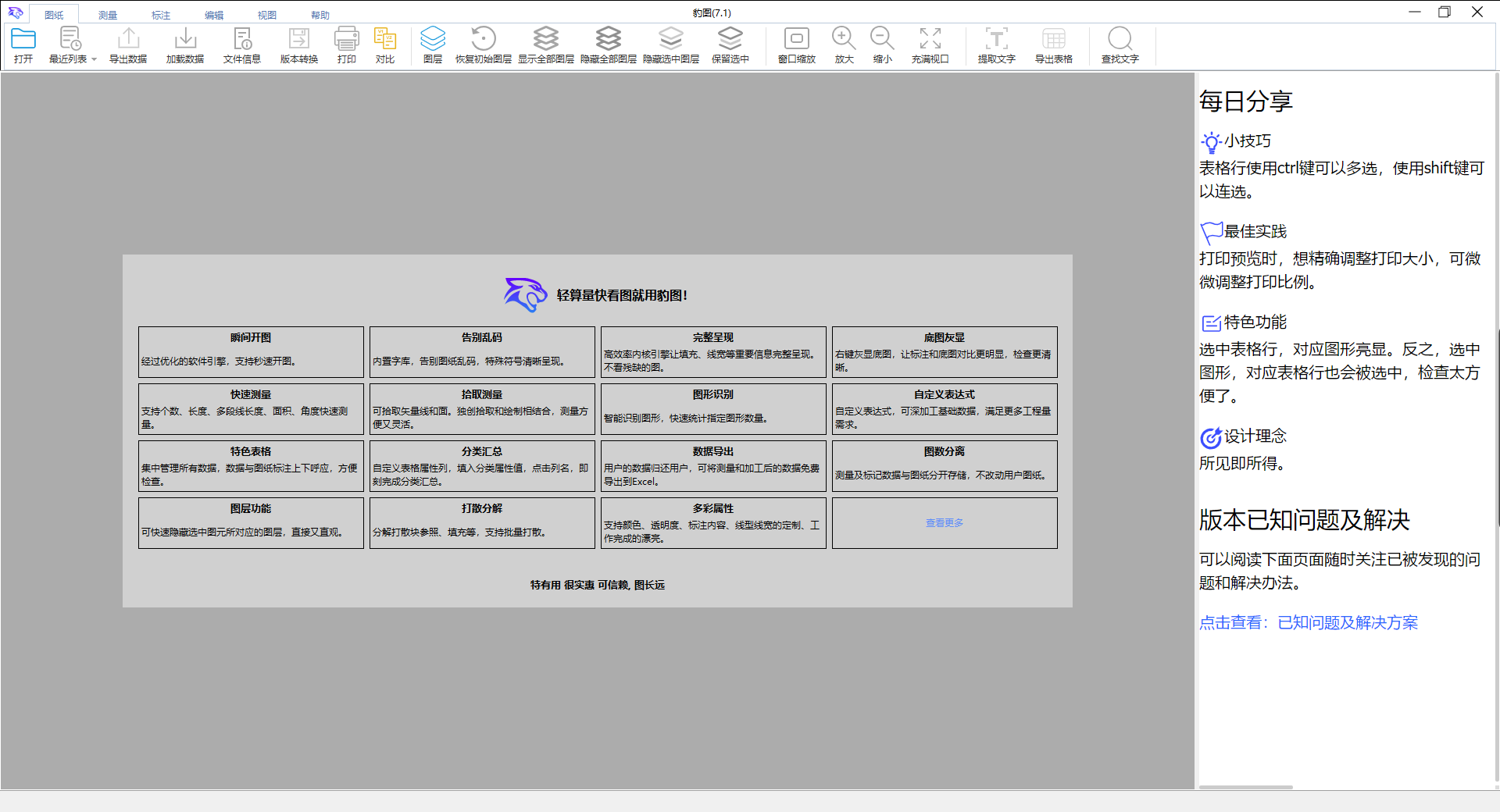九雷图片转换器
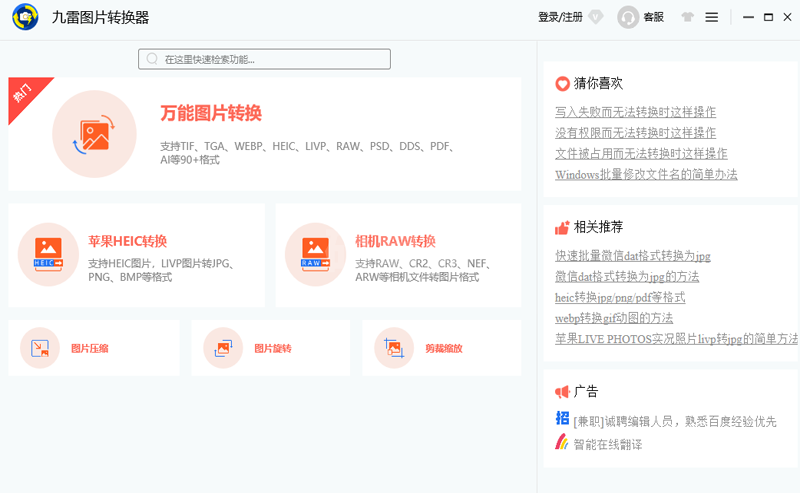
- 软件大小:1020KB
- 授权方式:免费版
- 软件类型:免费
- 软件语言:简体中文
- 运行环境:.rar
- 来源:网友上传
- 更新日期:2024-08-27
- 软件介绍
- 下载地址
- 大家都在用
- 评论(comment)
九雷图片转换器能支持上百种格式输入和二十种输出格式进行转换,可以说九雷图片转换器是一款万能的图片转换器,除了能用于HEIC/LIVP之间互相转换之外,还能用于相机RAW转换和图片压缩,以及旋转镜像等。九雷图片转换器支持TIF、TGA、WEBP、HEIC、LIVP、RAW、PSD、DDS、PDF、AI等100+格式输出格式:bmp、png、tif、tiff、webp、icon、gif、psb、psd、pdf、dds、tga、avif、jp2、xpm。
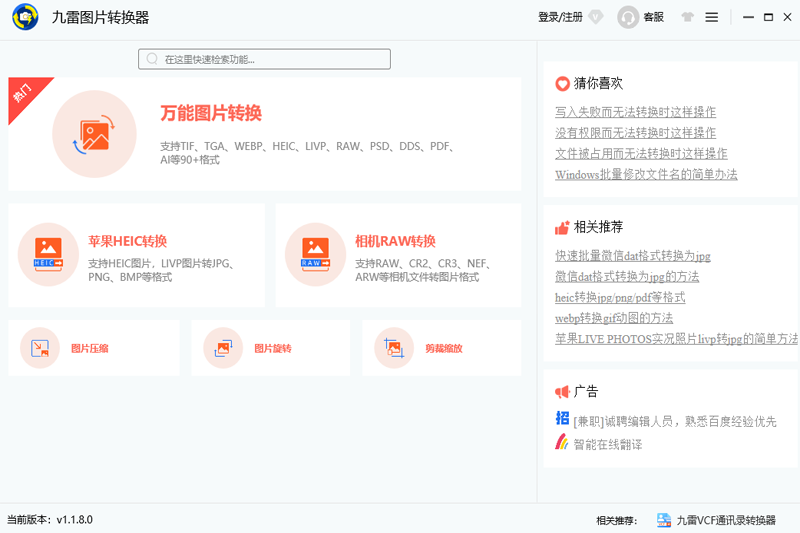
软件功能
1、万能图片转换
支持TIF、TGA、WEBP、HEIC、LIVP、RAW、PSD、DDS、PDF、AI等100+格式
输出格式:bmp、png、tif、tiff、webp、icon、gif、psb、psd、pdf、dds、tga、jp2、xpm
2、HEIC/LIVP转换
支持HEIC图片转JPG、PNG、BMP等十几种格式
LIVP图片转JPG、PNG、BMP等十几种格式
3、相机RAW转换
支持RAW、CR2、CR3、NEF、ARW等相机文件转JPG、PNG、BMP等十几种格式
4、图片压缩
支持常见的JPG、PNG、BMP、GIF等图片格式压缩。
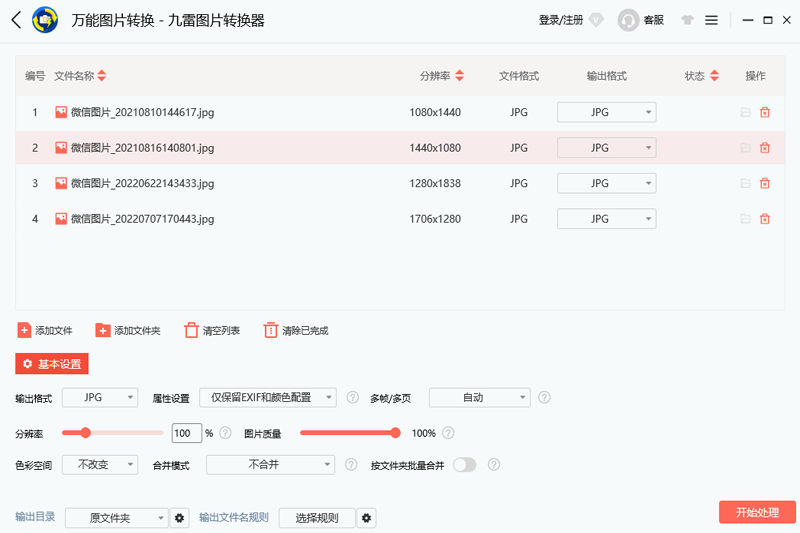
使用九雷图片转换器将tif转为jpg
步骤一:打开九雷图片转换器
首先,需要打开九雷图片转换器,可以在电脑浏览器中搜索“九雷图片转换器”,下载并安装到电脑上。安装完成后,打开软件,点击“通用图片转换”。选择“添加图片”按钮,将需要转换的TIFF格式图片添加到软件中。
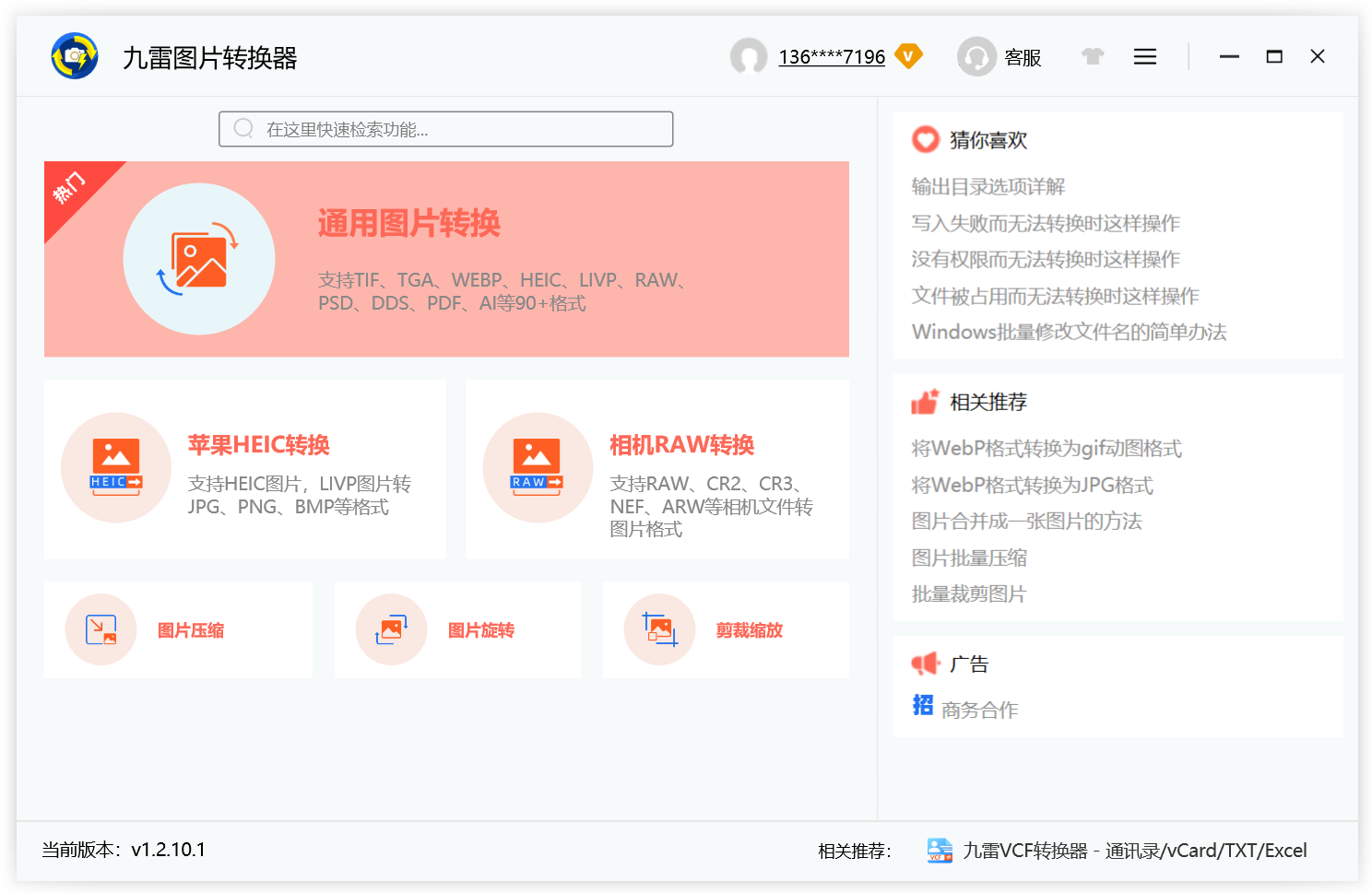
步骤二:选择转换格式
添加完图片后,需要选择转换的格式,这里选择“JPG”格式。在软件界面下方可以看到“输出格式”选项,点击它会出现一个下拉菜单,选择“JPG”格式即可。
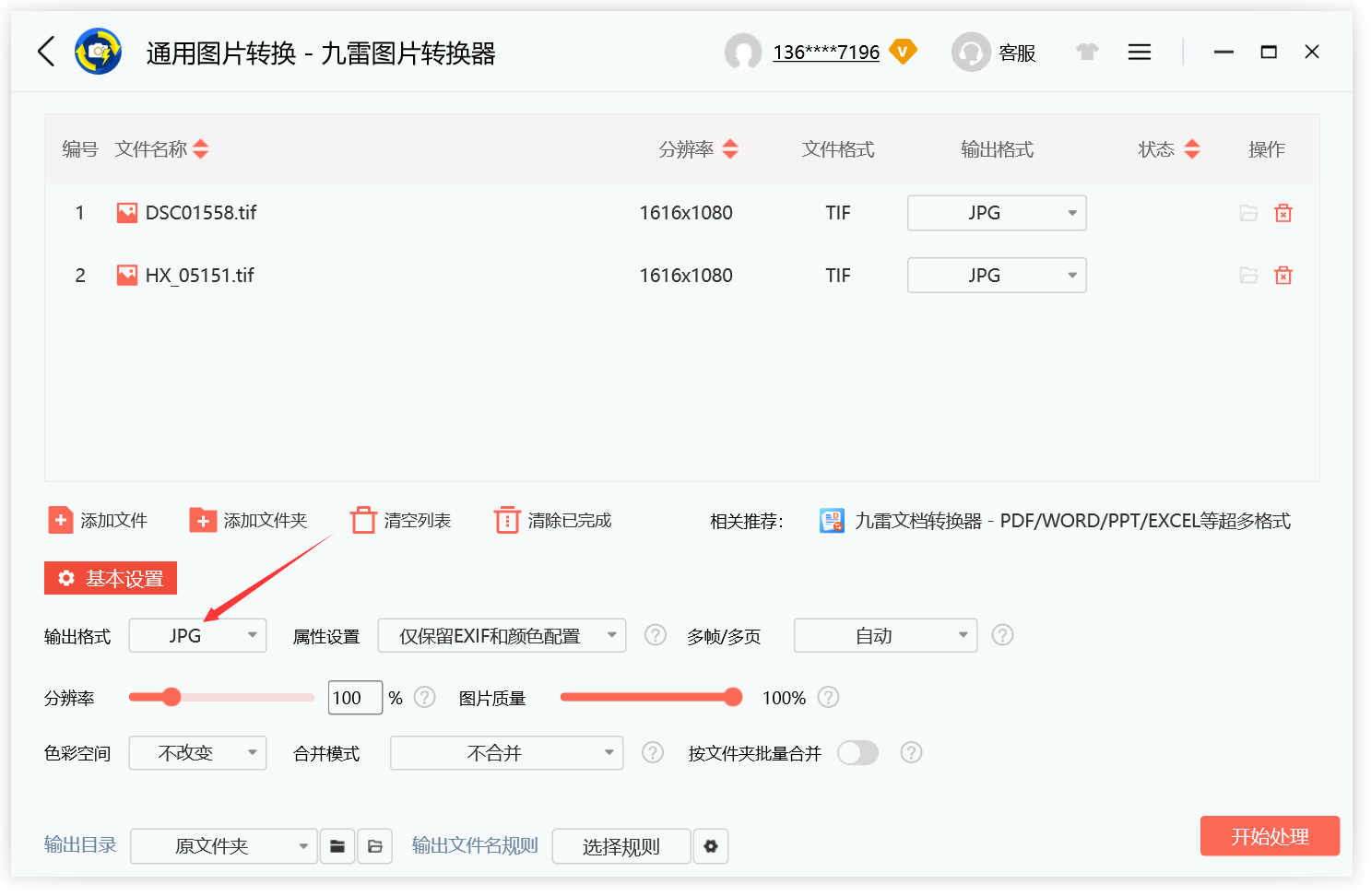
步骤三:设置输出参数
选择好转换格式后,其他根据需要设置即可。
步骤四:开始转换
设置好输出参数后,就可以开始转换了。点击软件界面右下角的“开始转换”按钮,软件会自动开始转换图片格式。转换完成后,会在软件界面上出现一个“转换完成”的提示框,表示转换已经完成。
步骤五:保存转换后的图片
转换完成后,可以点击下图箭头位置查看转换后文件。此时可以打开图片查看是否已经转换成功,也可以将转换后的图片保存到其他位置或者直接使用。
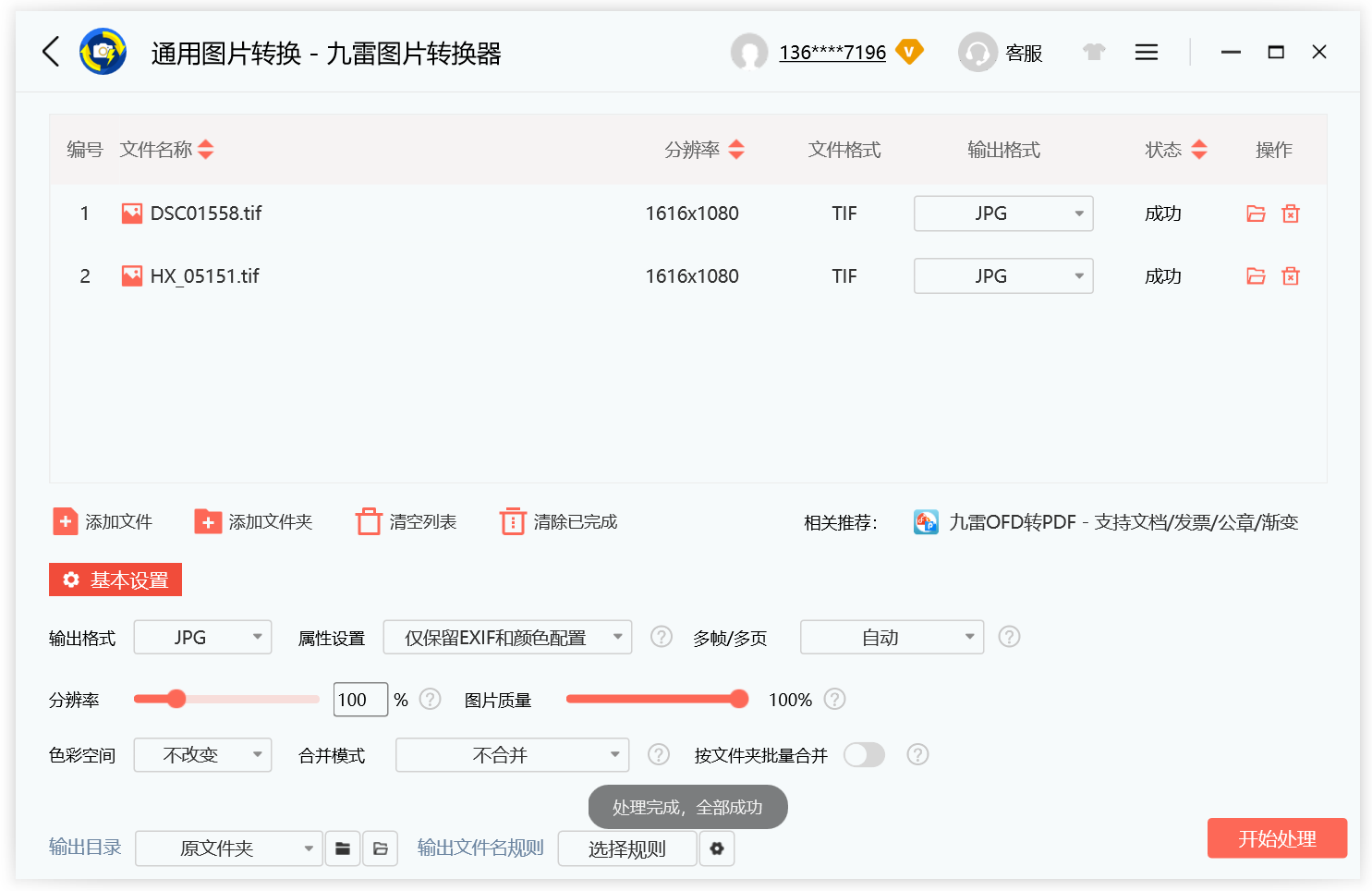
总之,九雷图片转换器是一款实用的图片格式转换工具,可以非常轻松地将TIFF格式的图片转换成JPG格式的图片。使用这款软件只需要按照上述步骤操作即可,不需要专业的技术知识,非常适合广大用户使用。如果您需要将TIFF格式的图片转换成JPG格式的图片,不妨试试九雷图片转换器吧!
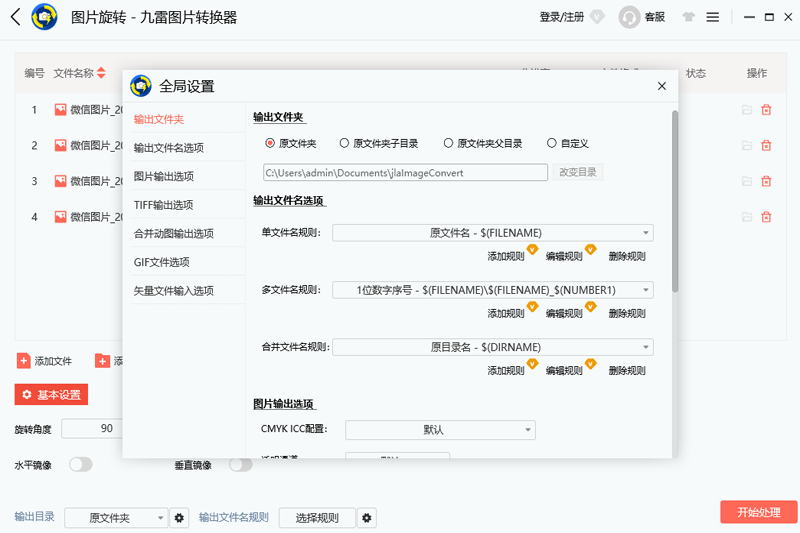
软件特色
万能图片转换
支持TIF、TGA、WEBP、HEIC、LIVP、RAW、PSD、DDS、PDF、AI等100+格式
输出格式:bmp、png、tif、tiff、webp、icon、gif、psb、psd、pdf、dds、tga、avif、jp2、xpm
HEIC/LIVP转换
支持HEIC图片转JPG、PNG、BMP等十几种格式
LIVP图片转JPG、PNG、BMP等十几种格式
相机RAW转换
支持RAW、CR2、CR3、NEF、ARW等相机文件转JPG、PNG、BMP等十几种格式
图片压缩
支持常见的JPG、PNG、BMP、GIF等图片格式压缩。
旋转镜像
90、180、270、自定义角度旋转。
支持水平镜像和垂直镜像功能。
剪裁缩放
适用于图片批量调整大小,支持保留最大的画面,支持小图变大时添加背景。
可轻松制作统一尺寸的图片,如:证件照、电商主图等
九雷图片转换器免责声明:
1、本软件及软件版权属各自产权人所有,
2、只用于个人封装技术研究交流使用,不得用于商业用途,
3、且本网站不承担任何技术及版权问题,请在试用后24小时内删除。
4、如果您对本软件有任何意见和建议,欢迎到反馈,请购买正版软件!
九雷图片转换器共0条评论
- v1.9.0中文版
- v3.2.1电脑版
- v1.6.1正式版